
Барои кор дар Microsoft Excel, афзалияти аввалиндараҷа омӯхтани тарзи ҷойгиркунии сатрҳо ва сутунҳо мебошад. Бидуни ин малака кор кардан бо додаҳои ҷадвал қариб ғайриимкон аст. Биёед бубинем, ки чӣ тавр дар Excel сутун илова кардан лозим аст.
Дарси: Чӣ гуна сутунро ба ҷадвали Microsoft Word илова кунед
Сутун ворид кунед
Дар Excel, якчанд усули гузоштани сутун ба варақ мавҷуданд. Аксари онҳо хеле оддӣ ҳастанд, аммо корбари эскизи шояд ҳамаро фавран намефаҳмад. Ғайр аз он, имкони илова кардани автоматҳо сатрҳо ба рости ҷадвал мавҷуд аст.
Усули 1: тавассути панели координатӣ ворид кунед
Яке аз роҳҳои осонтарини воридкунӣ ин тавассути панели координатаҳои уфуқии Excel мебошад.
- Мо дар панели координати уфуқӣ бо номи сутунҳо дар бахш, ки дар он тарафи шумо сутун гузоштан мехоҳед, пахш менамоем. Дар ин ҳолат, сутун пурра таъкид карда шудааст. Клики рост. Дар менюе, ки пайдо мешавад, -ро интихоб кунед Часбонед.
- Баъд аз ин, дарҳол ба тарафи чапи минтақаи интихобшуда сутуни нав илова карда мешавад.
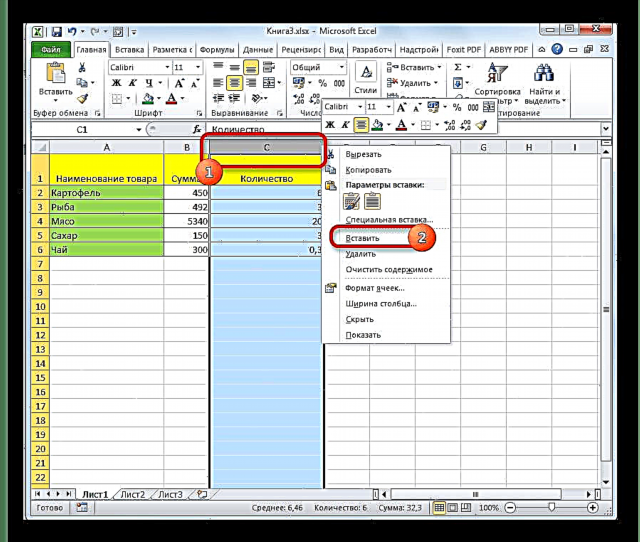
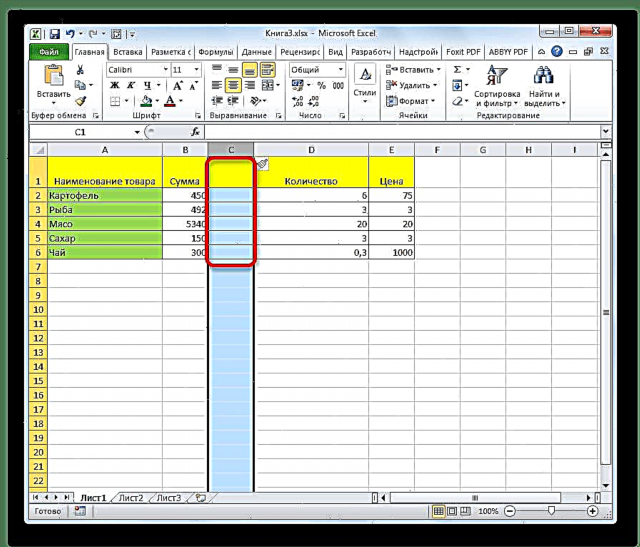
Усули 2: тавассути менюи контекстӣ ҳуҷайра илова кунед
Шумо метавонед ин супоришро ба таври каме дигар иҷро кунед, яъне тавассути менюи контекстии чашмак.
- Мо дар ҳама чашмаки дар сутун ҷойгирбуда дар рости сутуни барои илова ба нақша гирифташуда пахш менамоем. Мо ин элементро бо тугмаи рости муш пахш мекунем. Дар менюи контекстие, ки пайдо мешавад, интихоб кунед "Нусха ...".
- Ин дафъа ин илова ба таври худкор ба амал намеояд. Равзанаи хурд кушода мешавад, ки дар он шумо бояд маҳз кадом корбарро ворид карданиед:
- Сутун
- Сатр;
- Ҳуҷайра бо тағир ба поён;
- Ячейка бо гузариш ба тарафи рост.
Мо гузаришро ба мавқеъ мегузорем Сутун ва тугмаро пахш кунед "Хуб".
- Пас аз ин амалҳо як сутун илова карда мешавад.
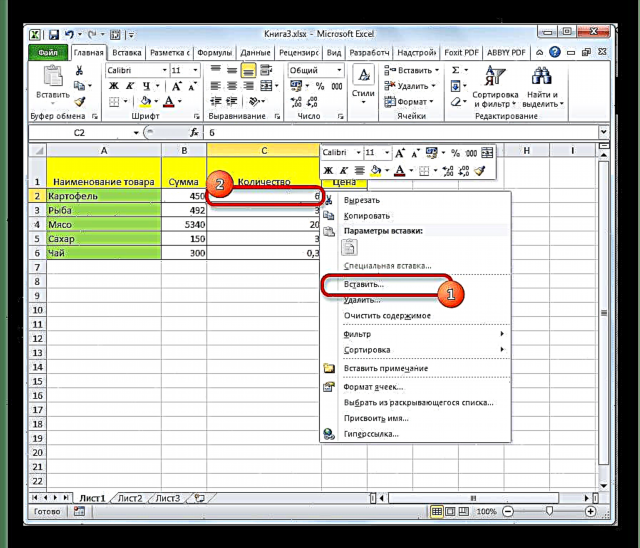
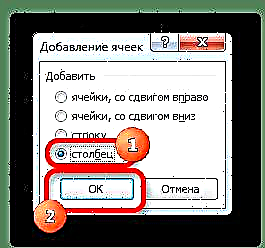
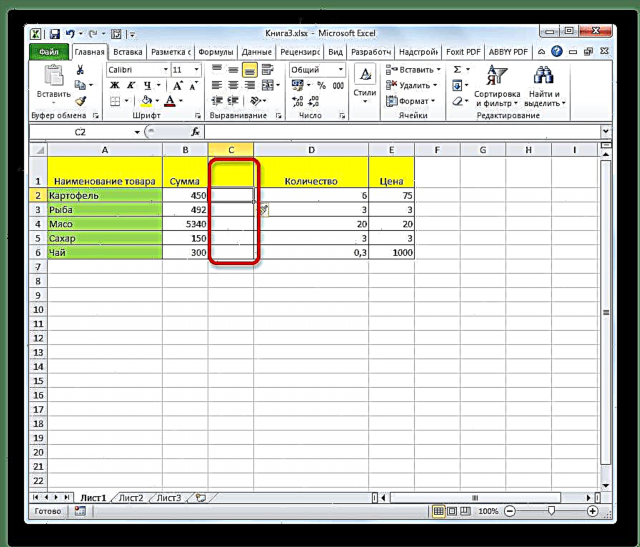
Усули 3: Тугмаи тасма
Сутунҳоро бо истифодаи тугмаи махсус дар лента ҷойгир кардан мумкин аст.
- Чашмакеро интихоб кунед, ки ба он шумо сутун илова кардан мехоҳед. Дар ҷадвал будан "Хона", тасвири дар шакли секунҷаи баръакс дар наздикии тугма бударо пахш кунед Часбонед дар асбобу анчом "Ҳуҷайраҳо" дар лента. Дар менюи кушодашуда, -ро интихоб кунед Сутунҳо дар як варақ гузоред.
- Баъд аз ин, сутун ба чапи ашёи интихобшуда илова карда мешавад.
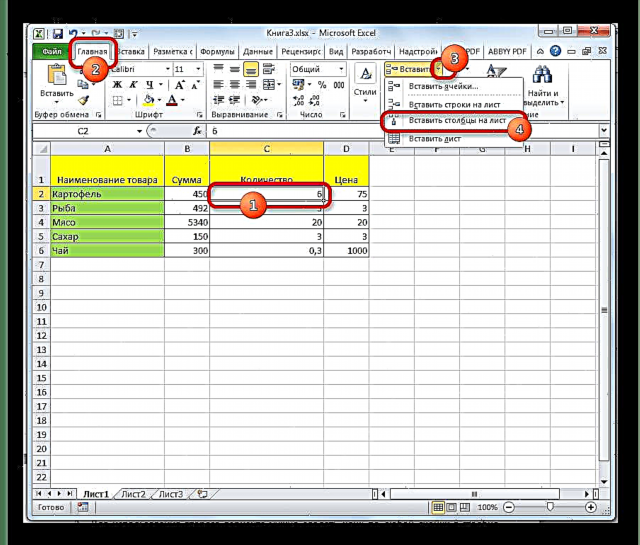
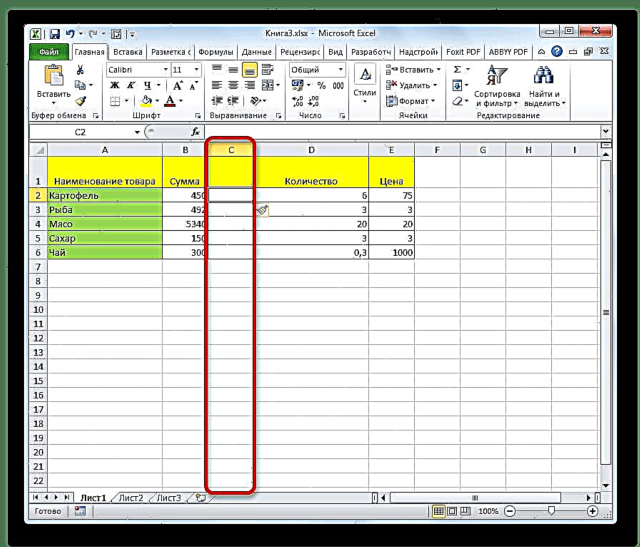
Усули 4: корбурди калидҳо
Шумо инчунин метавонед бо истифодаи тугмаҳои нав сутуни нав илова кунед. Ғайр аз он, ду имконоти илова кардан мавҷуд аст
- Яке аз онҳо ба усули якуми воридкунӣ монанд аст. Шумо бояд бахшро дар панели координати уфуқии дар тарафи рости майдони пешниҳодшудаи гузошташуда клик кунед ва дар комбинатсияи калидҳо нависед Ctrl ++.
- Барои истифодаи варианти дуюм, шумо бояд ягон чашмаки сутунро дар тарафи рости майдони дохилкунӣ клик кунед. Пас дар клавиатура нависед Ctrl ++. Баъд аз ин, он равзанаи хурд бо интихоби навъи гузоштан, ки дар усули дуввуми иҷрои амалиёт тавсиф шудааст, пайдо мешавад. Амалҳои минбаъда комилан якхелаанд: ҷузъро интихоб кунед Сутун ва тугмаро пахш кунед "Хуб".
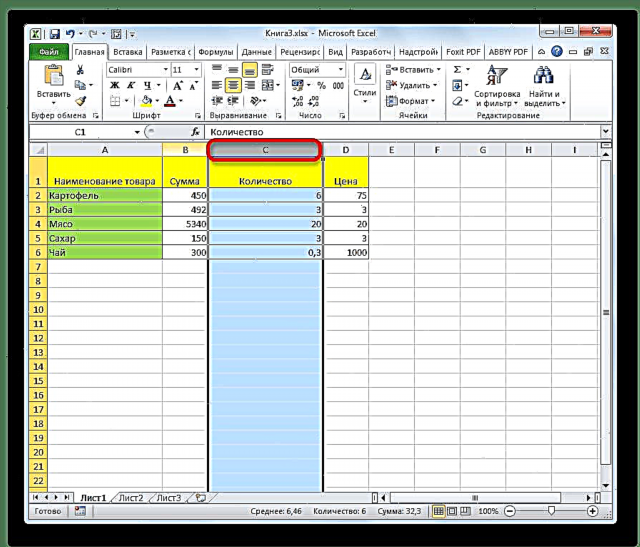
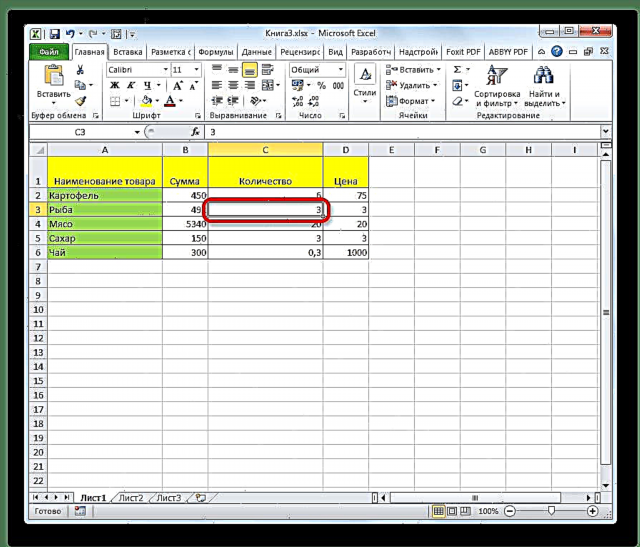
Дарси: Кортҳои Excel
Усули 5: Гузоштани сутунҳои сершумор
Агар шумо хоҳед, ки дар як вақт якчанд сутун дохил кунед, пас дар Excel барои гузаронидани ҳар як унсури ҷудогона лозим нест, зеро ин тартибро ба як амал муттаҳид кардан мумкин аст.
- Аввалан шумо бояд шумораи бисёр ҳуҷайраҳоро дар сатри уфуқӣ ё бахшҳо дар панели координатӣ интихоб кунед, зеро ба бисёр сутунҳо илова кардан лозим аст.
- Сипас яке аз амалҳоро тавассути менюи контекстӣ ё бо истифодаи тугмачаҳои гарм, ки дар усулҳои пешина тавсиф шуда буданд, татбиқ кунед. Шумораи мувофиқи сутунҳо ба тарафи чапи минтақаи интихобшуда илова карда мешаванд.
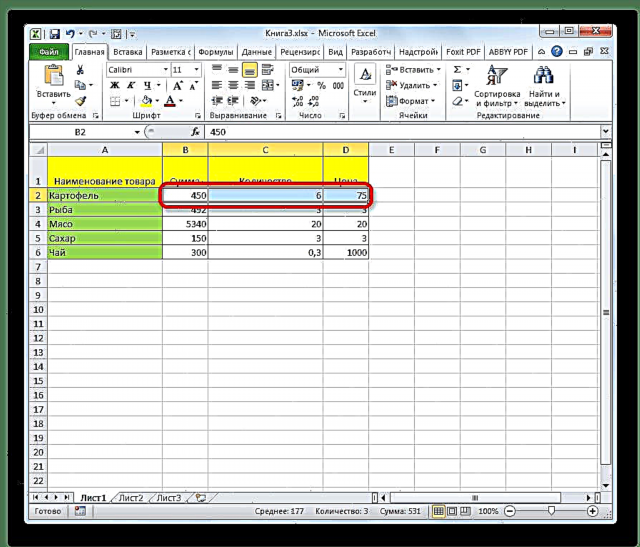
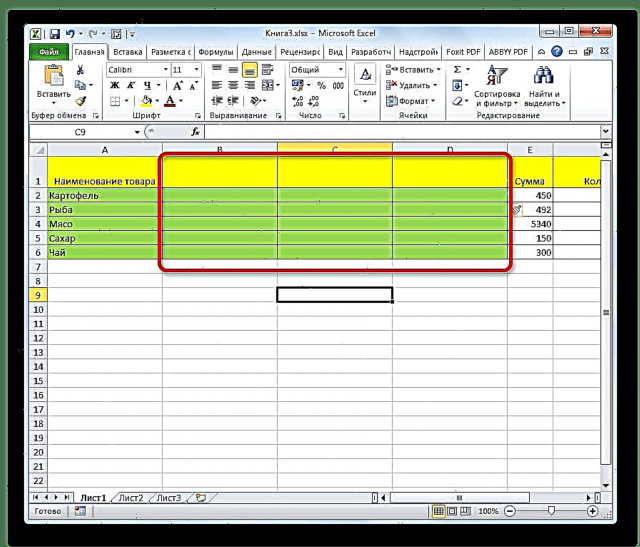
Усули 6: дар охири ҷадвал сутун илова кунед
Ҳамаи усулҳои дар боло номбаршуда барои илова кардани сутунҳо дар аввал ва миёнаи ҷадвал мувофиқанд. Шумо инчунин метавонед онҳоро барои гузоштани сутунҳо дар охири ҷадвал истифода баред, аммо дар ин ҳолат шумо бояд мутобиқан формат кунед. Аммо роҳҳо барои илова кардани як сутун ба охири ҷадвал мавҷуданд, то ки он фавран аз ҷониби барнома ҳамчун қисми фаврии он қабул карда шавад. Барои ин ба шумо лозим аст, ки ҷадвали ба ном «интеллектуалӣ» -ро тартиб диҳед.
- Мо доираи ҷадвалро интихоб мекунем, ки мехоҳем ба ҷадвали «интеллектуалӣ» табдил ёбем.
- Дар ҷадвал будан "Хона"ангушт занед "Формат ҳамчун ҷадвал"воқеъ дар блоки асбобҳо Услубҳо дар лента. Дар рӯйхати афтанда яке аз рӯйхати калони услубҳои тарроҳии ҷадвалро мувофиқи салоҳдиди мо интихоб кунед.
- Баъд аз ин, тиреза кушода мешавад, ки дар он координатаҳои минтақаи интихобшуда нишон дода мешаванд. Агар шумо ягон чизро нодуруст интихоб карда бошед, дар ин ҷо шумо метавонед таҳриркунӣ гузаронед. Чизи асосие, ки бояд дар ин марҳила анҷом дода шавад, санҷидани он аст, ки оё нишони чек дар назди параметр гузошта шудааст Сарлавҳаи ҷадвал. Агар ҷадвали шумо сарлавҳа дошта бошад (ва дар аксари ҳолатҳо он аст), аммо барои ин унсур нишонае вуҷуд надорад, пас шумо бояд онро насб кунед. Агар ҳамаи танзимотҳо дуруст танзим шуда бошанд, пас танҳо тугмаро пахш кунед "Хуб".
- Пас аз ин амалҳо, диапазони интихобшуда ҳамчун ҷадвал формат карда шуд.
- Ҳоло барои илова кардани як сутуни нав дар ин ҷадвал, ҳама гуна чашмакҳоро дар тарафи рости он бо маълумот пур кардан кофист. Сутуне, ки дар он ячейка ҷойгир аст, фавран ба ҷадвал табдил меёбад.
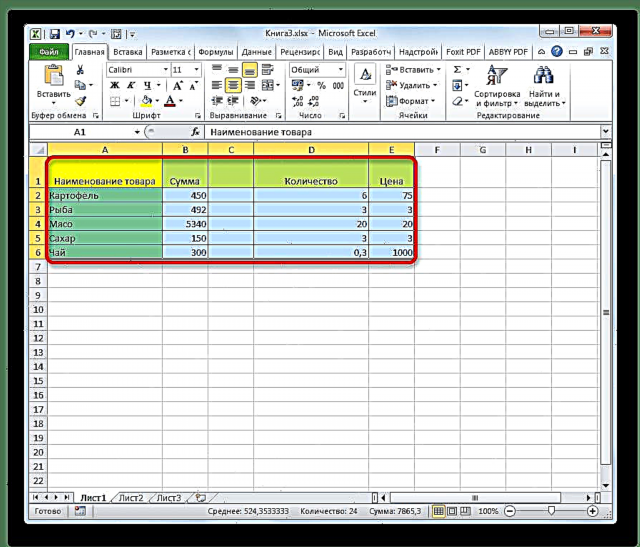
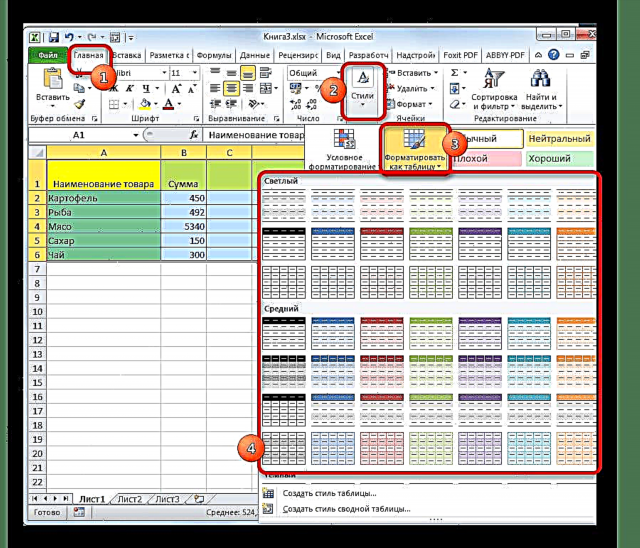
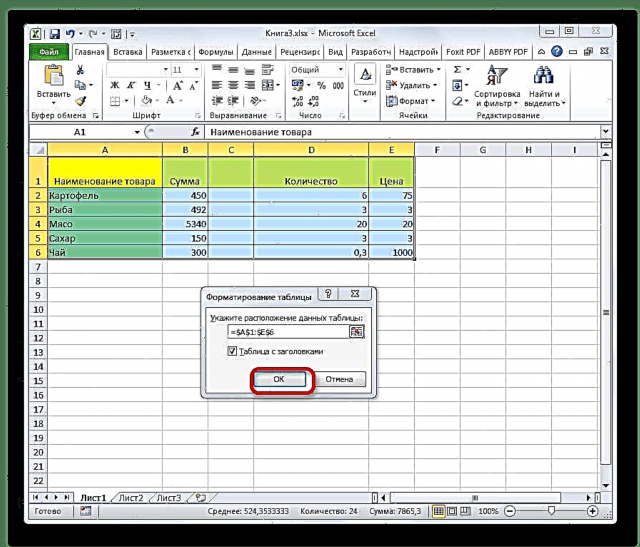
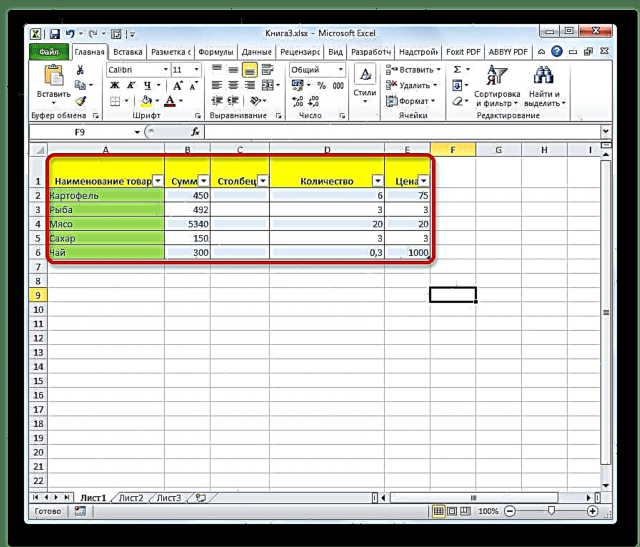
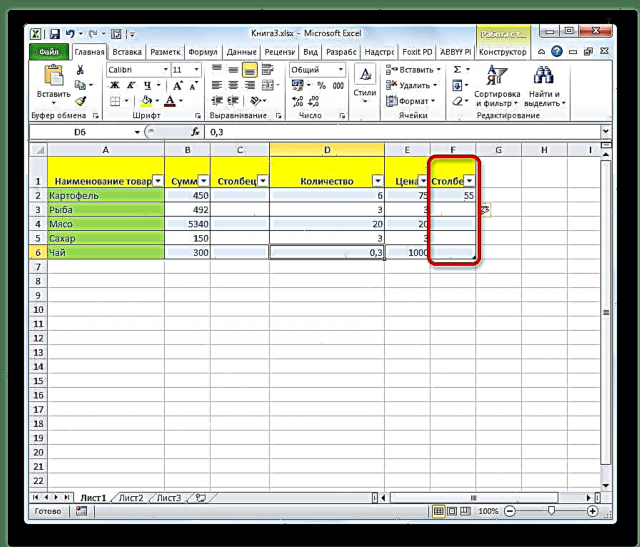
Тавре ки шумо мебинед, як қатор роҳҳои илова кардани сутунҳои нав ба варақаи кории Excel ҳам дар мобайни ҷадвал ва ҳам дар қаторҳои шадид мавҷуданд. Барои илова кардани он, то ҳадди имкон оддӣ ва қулай аст, беҳтараш як мизи бофтаро эҷод кунед. Дар ин ҳолат, ҳангоми илова кардани маълумот дар диапазон дар тарафи рости ҷадвал, он ба таври худкор дар шакли сутуни нав дохил карда мешавад.











